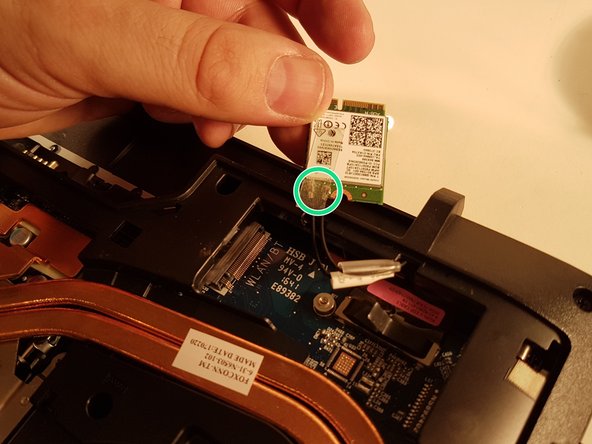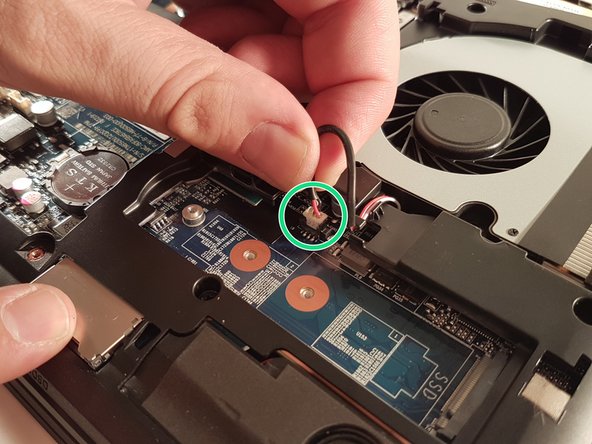Was du brauchst
-
-
Öffne zur Entriegelung zuerst den Schieber auf der rechten Seite welcher arretiert werden kann (ohne Feder).
-
Danach entferne den Akkumulator mit gleichzeitig geöffnetem Schieber auf der linken Seite (mit Rücksprung-Feder).
-
-
-
Löse die beiden großen Schrauben, welche rot eingekreist sind.
-
Löse die beiden kleinen Schrauben, welche grün eingekreist sind.
-
Schiebe die Abdeckung nach unten in Richtung des roten Pfeiles und hebe sie an.
-
-
-
Drücke die beiden Spannungsfedern, welche rot eingekreist sind, etwas auseinander.
-
Ziehe das RAM-Speichermodul in Richtung des roten Pfeiles heraus.
-
-
-
Löse die rot eingekreiste Schraube.
-
Ziehe die SSD Festplatte heraus.
-
-
-
Löse die rot eingekreiste Schraube.
-
Hebe die HDD Festplatte mit Hilfe der schwarzen Lasche an und entferne sie.
-
-
-
Löse die rot eingekreiste Schraube.
-
Drücke das optische Laufwerk am gezeigten Ort (Mitte).
-
Entferne das Laufwerk.
-
-
-
-
Löse die rot eingekreiste Schraube.
-
Ziehe die WLAN Karte in Richtung des roten Pfeils.
-
Löse die beiden grün markierten Kabel.
-
-
-
Löse die vier rot eingekreisten Schrauben.
-
Hebe den Kühlkörper mit Hilfe des schwarzen Etiketts an.
-
-
-
Ziehe den Hebel in Richtung des roten Pfeils während du ihn drückst.
-
Hebe den Hebel in Richtung des grünen Pfeils an.
-
Halte den Prozessor an den Seiten und berühre seine Unterseite nicht.
-
-
-
Löse die beiden rot eingekreisten Schrauben.
-
Löse den grün markierten Steckverbinder.
-
Entferne den Lüfter, indem du die blau umrahmte Lasche anhebst.
-
-
-
Entferne die Stütz-Batterie (rot eingekreist) mit einem flachen Schraubenzieher.
-
-
-
Löse die beiden Schrauben, welche rot und grün eingekreist sind.
-
Bringe den Computer in die Position des zweiten Bildes, während du eine Büroklammer in das grün umrandete Schraubenloch schiebst, bis du ein Klicken hörst.
-
Hebe die Tastatur an.
-
-
-
Löse das rot eingekreiste Flachbandkabel.
-
Ziehe an der weißen Schublade mit dem blau eingekreisten Stecker in Richtung des grünen Pfeils.
-
Löse den blau markierten Stecker.
-
-
-
Öffne die beiden schwarzen Klappen.
-
Löse die beiden rot eingekreisten Kabel.
-
-
-
Hebe die blaue Klappe an, die den grün eingekreisten Stecker hält.
-
Löse den grün eingekreisten Stecker.
-
Löse den rot eingekreisten Stecker.
-
-
-
Trenne die beiden Stecker im grün markierten Bereich.
-
Löse das blau eingekreiste Kabel.
-
Löse das rot eingekreiste Kabel.
-
-
-
Falls vorhanden entferne die Abdeckung des Micro-SD-Anschlusses, der grün umgeben ist.
-
Löse die drei rot eingekreisten Schrauben.
-
Entferne vorsichtig das Motherboard.
-
Arbeite die Schritte in umgekehrter Reihenfolge ab, um dein Gerät wieder zusammenzubauen.
Arbeite die Schritte in umgekehrter Reihenfolge ab, um dein Gerät wieder zusammenzubauen.
Besonderer Dank geht an diese Übersetzer:innen:
100%
Felice Suglia hilft uns, die Welt in Ordnung zu bringen! Wie kann ich mithelfen?
Hier starten ›